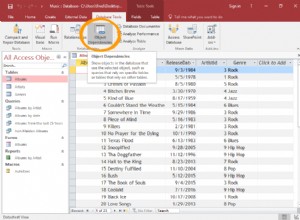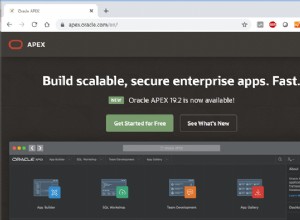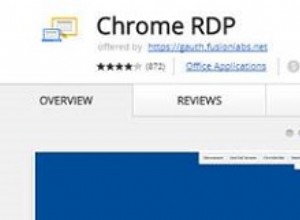Al usar SQL Server, si desea cambiar el nombre de una base de datos, puede hacerlo mediante una GUI (como SSMS) o mediante Transact-SQL.
Si usa una GUI, puede hacer clic derecho en el nombre de la base de datos y hacer clic en Cambiar nombre para cambiar el nombre de la base de datos (es posible que primero deba configurar la base de datos en modo de usuario único).
Si está haciendo esto usando T-SQL, los ejemplos en esta página deberían ayudarlo.
Ejemplo básico
Aquí hay un ejemplo básico para cambiar el nombre de una base de datos usando T-SQL:
USE master; GO ALTER DATABASE Problems MODIFY NAME = Solutions; GO
Primero cambiamos a la base de datos maestra, luego usamos ALTER DATABASE instrucción para cambiar el nombre de la base de datos de Problems a Solutions .
Este ejemplo también usa GO que, aunque no es estrictamente T-SQL, varias utilidades reconocen que señala el final de un lote de instrucciones T-SQL.
Renombrar datos y archivos de registro
Es importante tener en cuenta que el ejemplo anterior no cambia el nombre de los datos y archivos de registro. Simplemente cambia el nombre de la base de datos. Los archivos de datos y de registro permanecen con sus nombres originales. En este ejemplo, ahora tenemos una base de datos llamada Solutions pero con datos y archivos de registro llamados algo así como Problems.mdf y Problems_log.ldf . Esto no es lo que queremos.
Así es como podemos cambiar el nombre de los archivos de datos y archivos de registro para esta base de datos, para que reflejen el nombre de la base de datos:
-- Change the logical name of the data file ALTER DATABASE Solutions MODIFY FILE ( NAME = 'Problems', NEWNAME = 'Solutions' ); -- Change the logical name of the log file ALTER DATABASE Solutions MODIFY FILE ( NAME = 'Problems_log', NEWNAME = 'Solutions_log' ); -- Change the physical path of the data file ALTER DATABASE Solutions MODIFY FILE ( NAME = 'Solutions', FILENAME = 'D:\mssql\data\Solutions.mdf' ); -- Change the physical path of the log file ALTER DATABASE Solutions MODIFY FILE ( NAME = 'Solutions_log', FILENAME = 'D:\mssql\data\Solutions_log.ldf' );
Así que cambiamos tanto el lógico nombres y el físico nombres de los archivos.
Estas rutas de archivo son puramente para fines de demostración, debe usar cualquier ruta de archivo que sea correcta para su entorno particular.
También tenga en cuenta que este ejemplo utiliza rutas de archivos de Windows. Si usa Linux (o Mac), deberá usar una barra inclinada (/ ) en lugar de la barra invertida (\ ).